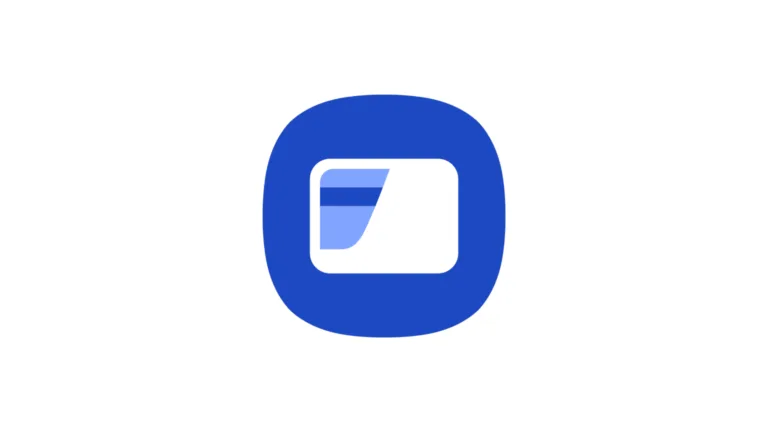A Microsoft acaba de reconhecer uma falha estranha de impressora no Windows 11. Este bug está causando problemas com o serviço de spooler de impressão, drivers de impressora e filas de impressora. Há algum tempo, alguns usuários relataram que dispositivos não HP executando sistemas Windows 10 e Windows 11 instalariam automaticamente aplicativos HP Smart por meio da Microsoft Store. A Microsoft agora confirmou o problema, junto com um problema em que “nomes e ícones de impressoras podem mudar automaticamente”.
Falha de impressora no Windows
Segundo a Microsoft, o bug pode causar o seguinte:
Alguns dispositivos Windows 10 e Windows 11 instalam automaticamente o aplicativo HP Smart. Independentemente do fabricante da impressora, as impressoras são renomeadas como impressoras HP. A maioria é chamada HP LaserJet M101-M106 e o ??ícone da impressora também pode mudar.
Clicar duas vezes na impressora exibe a mensagem de erro na tela “Nenhuma tarefa disponível para esta página”.
Quanto a falha que altera o nome da impressora, é a única coisa que faz. A Microsoft disse que o bug não afeta o uso normal da impressora. A Microsoft também observou que, como esses sintomas estão relacionados à instalação automática do HP Smart, não se espera que os dispositivos Windows que não conseguem acessar a Microsoft Store sejam afetados por esses problemas.
Infelizmente, a Microsoft não mencionou nenhuma solução alternativa ou correção temporária. A Microsoft apenas disse que está investigando o problema com seus parceiros e fornecerá uma atualização à medida que mais informações estiverem disponíveis.

Plataformas afetadas
Cliente
- Win11 23H2;
- Win11 22H2;
- Win11 21H2;
- Win10 22H2;
- Win10 21H2;
- Win10 1809;
- Win10 1607;
- Windows 10 Enterprise LTSC 2019;
- Windows 10 Enterprise LTSC 2016;
- Windows 10 Enterprise LTSC 2015 LTSB;
- Server.
Windows Server 2022
- Windows Server versão 1809
- Servidor Windows 2019;
- Servidor Windows 2016;
- Servidor Windows 2012 R2;
- Servidor Windows 2012.
Soluções alternativas para esses problemas
Essas soluções alternativas são muito simples, diretas e diretas ao ponto, não são vagas de forma alguma. Basta seguir as etapas listadas abaixo e seu sistema ficará bem. Se não funcionar, espere a Microsoft lançar uma correção oficial.
1. O serviço de spooler de impressão não continua em execução
- Remova todas as impressoras e desinstale/reinstale o software da impressora;
- Atualize o Windows e os drivers da impressora;
- Reinicie o serviço de spooler de impressão em Services.msc;
- Verifique se há trabalhos de impressão presos na fila de impressão e exclua-os;
- Redefinir a impressora para as configurações padrão.
2. Erro 0x00000709 ao adicionar impressoras
Outro problema que alguns usuários encontraram é uma mensagem de erro (0x00000709) ao tentar adicionar impressoras de um servidor de impressão. Este é um problema conhecido no Windows 11 22H2. A Microsoft recomenda definir o GPO “Definir configurações de conexão RPC” como “RPC sobre pipes nomeados” para corrigir o problema.
3. Driver de impressora indisponível
- Desinstale e reinstale todos os softwares e drivers da impressora;
- Redefinir a impressora para as configurações padrão;
- Verifique se há trabalhos de impressão presos na fila de impressão e exclua-os;
- Exclua todos os drivers relacionados à impressora do spooler de impressão;
- Conecte o PC com LAN e WIFI.
4. Problema na fila de impressão
- Vá para o software da impressora e clique em impressora para ver a fila de impressão normal;
- Reinicie o computador;
- Redefinir a impressora para as configurações padrão.